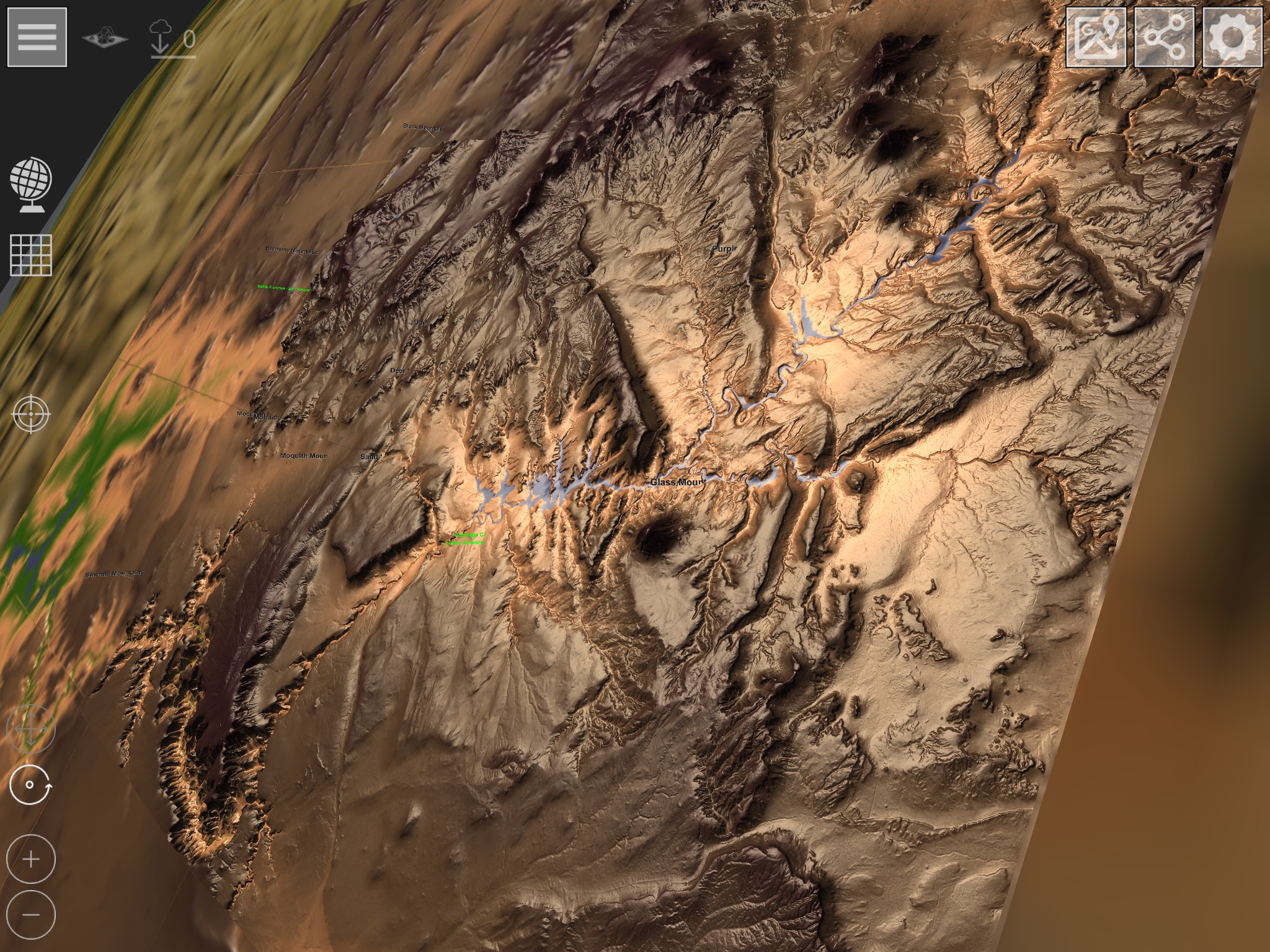دليل GlobeViewer الإصدار 0.8.0
القائمة الرئيسية
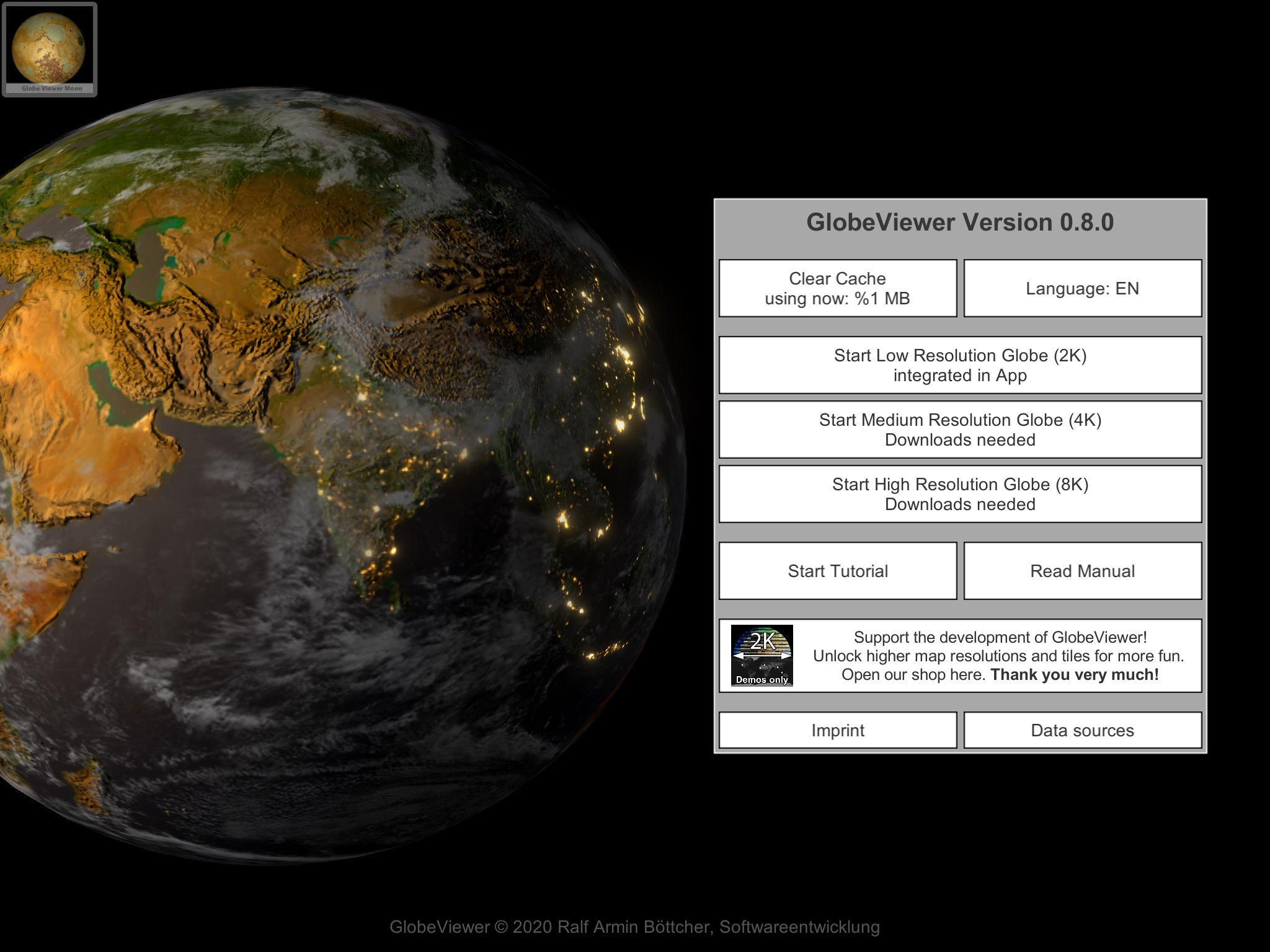
مسح ذاكرة التخزين المؤقت للتنزيل
يقوم التطبيق بتنزيل الكثير من الزخارف من خوادمنا. يتم تخزينها مؤقتًا على الجهاز لإعادة استخدامها لاحقًا. إذا لم تكن هناك حاجة للبيانات في وضع عدم الاتصال ، فيمكن تحرير ذاكرة التخزين المؤقت للتنزيل يدويًا. يمكن إعادة تحميل جميع البيانات مرارًا وتكرارًا من الخادم.
اختيار اللغة
هنا يمكنك تحديد اللغة التي يجب أن يستخدمها التطبيق. يمكنك الاختيار بين الألمانية والإنجليزية والإسبانية والفرنسية والإيطالية والبرتغالية. جديد منذ 0.9.3 هي التايلاندية والهندية والفيتنامية والإندونيسية.
اختيار القرار
بعد التثبيت ، يحتوي التطبيق فقط على نسيج منخفض الدقة للغاية للعرض العام. يجب أولاً إعادة تحميل جميع الزخارف العالمية عالية الدقة من الخادم - يحدث هذا في الخلفية بمجرد استدعاء النسيج. لا يؤثر تحديد الدقة إلا على العرض العام للأرض ويجب عرضه بشكل مستقل عن المربعات ثلاثية الأبعاد - تتوفر أعلى دقة فقط هناك. يقتصر العرض العام على 8 كيلو بايت كحد أقصى بحيث يمكن للتطبيق أيضًا العمل على الأجهزة القديمة.
يرجى ملاحظة أن العرض العام يظل دائمًا في الذاكرة الرئيسية طالما أن التطبيق قيد التشغيل. إذا قمت بتحميل متغير 8K ثم تعطل التطبيق عند تحميل خرائط ثلاثية الأبعاد ، فيجب أن تحاول فقط استخدام النسيج العام 2K ، حيث يوجد الكثير من ذاكرة الوصول العشوائي المتاحة للخرائط ثلاثية الأبعاد. تتمتع الخرائط ثلاثية الأبعاد دائمًا بنفس دقة النسيج ، بغض النظر عن النسيج العام الذي تم تحميله.
الدورة التعليمية
يرشد البرنامج التعليمي المستخدم عبر جميع المناطق المتاحة في التطبيق.
كتيب
يفتح الدليل على هذا الموقع.
محل
ستجد هنا نظرة عامة على جميع المنتجات المتوفرة. عند شراء الإصدار الاحترافي ، يمكنك الوصول إلى جميع الخرائط ثلاثية الأبعاد. وإلا يمكنك أيضًا شراء مناطق فردية بشكل منفصل.
مصادر البيانات
جميع مصادر البيانات التي تم استخدامها للتطبيق مذكورة هنا.
بصمة
ستجد هنا معلومات الاتصال المطلوبة قانونًا حول مطور التطبيق. يمكنك أيضًا زيارة موقعنا على الإنترنت هنا وترك التعليقات على التطبيق التي ستساعدنا على تطويره بشكل أكبر. يمكنك أيضًا العثور على رابط سياسة الخصوصية الخاصة بنا هنا.
عرض الكرة الأرضية
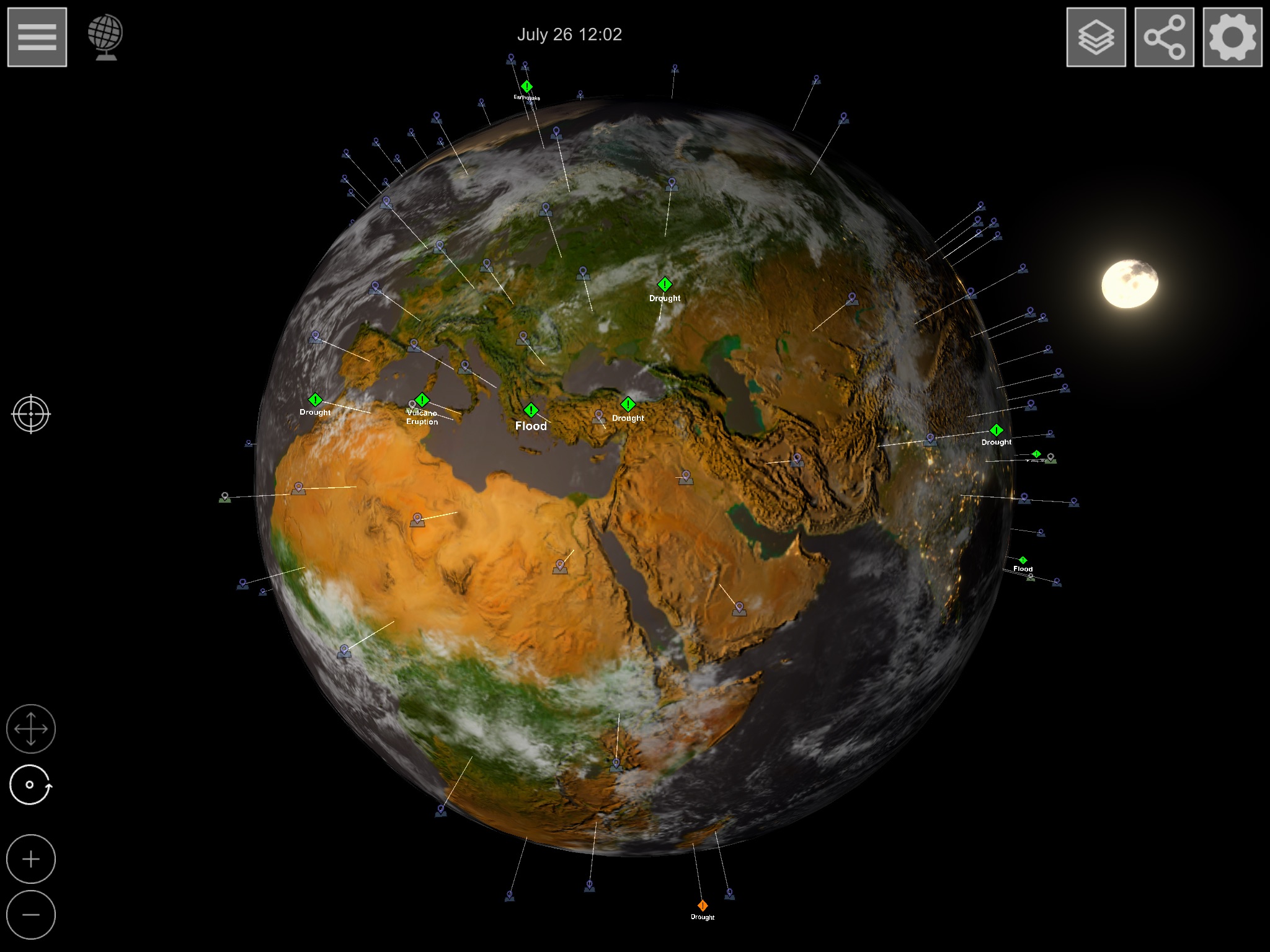
يُظهر عرض الكرة الأرضية الأرض مع طبقة النسيج الحالية التي قمت بتعيينها. علاوة على ذلك ، يتم عرض جميع الأحداث الطبيعية المحددة بواسطة GDACS (نظام التنبيه والتنسيق العالمي للكوارث). يمكن أيضًا العثور على جميع العلامات المتاحة لتحميل مشاهد البلاط ثلاثية الأبعاد عالية الدقة في العرض العام.
إذا قمت بالتكبير بالقرب من السطح ، فسيتم عرض علامات مختلفة على الكرة الأرضية. أولا يتم عرض أسماء الدول. إذا قمت بالتكبير بشكل أكبر ، فستظهر أسماء المدن الخاصة بالمنطقة المقابلة. يمكنك استخدام خيارات العرض لتعيين المدن التي يجب عرضها.
مراقبة
استخدم الإيماءات التالية للتحكم في الكاميرا:
- يقوم إصبع واحد بتدوير الكاميرا حول الكرة الأرضية
- استخدم إصبعين لتكبير الكرة الأرضية أو تصغيرها
- يمكنك النقر مباشرةً على العلامات الموجودة على الكرة الأرضية للأحداث البيئية وعلامات الخريطة ثلاثية الأبعاد
بدلاً من ذلك ، يمكنك أيضًا استخدام الكاميرا بإصبع واحد باستخدام الرموز الموجودة أسفل اليسار. في عرض الكرة الأرضية ، يعمل وضع الاستدارة فقط. إذا كنت قد قمت مسبقًا بالتعيين على نقل في العرض ثلاثي الأبعاد ، فارجع مرة أخرى وفقًا لذلك.
ابحث عن موقع GPS
يتيح لك زر الترجمة في الوسط الأيسر تحديد موقعك على الخريطة ، ما لم تدخل موضعًا آخر في حقول البحث المقابلة. ثم ابحث عن الموضع الذي تم إدخاله على الكرة الأرضية. يمكنك أيضًا البحث عن موضع في العرض ثلاثي الأبعاد طالما كان الموضع ضمن المشهد ثلاثي الأبعاد المحمل.
طبقة نسيج
هناك أربع طبقات نسيج مختلفة للعرض العام:
- السطح (تمثيل الصورة لسطح الأرض)
- السطح مع حدود الدولة
- كرة أرضية
- عرض ارتفاع ASTER
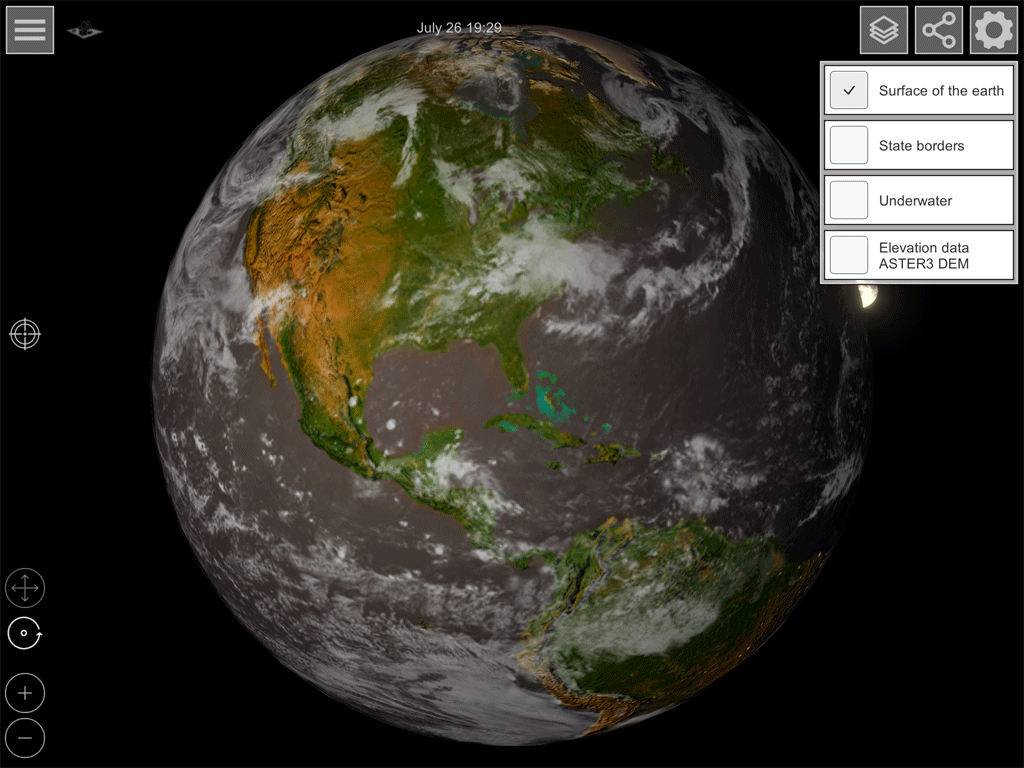
حدد المستوى الذي تريده. يبدأ تنزيل بيانات النسيج من خادمنا في الخلفية. بمجرد اكتمال التنزيل ، سيتم تبادل النسيج على الكرة الأرضية. نظرًا لكمية البيانات (خاصة مع دقة 8K العالية) ، قد يستغرق ذلك بضع ثوانٍ مع اتصال إنترنت بطيء.
مشاركة لقطة الشاشة
باستخدام هذه الوظيفة ، يمكنك إنشاء صورة بدقة 4K للعرض الحالي ، والتي يمكنك بعد ذلك على سبيل المثال يمكن إرسالها عبر البريد الإلكتروني. تعتمد خيارات الهدف على التطبيقات المثبتة على الجهاز.
خيارات العرض
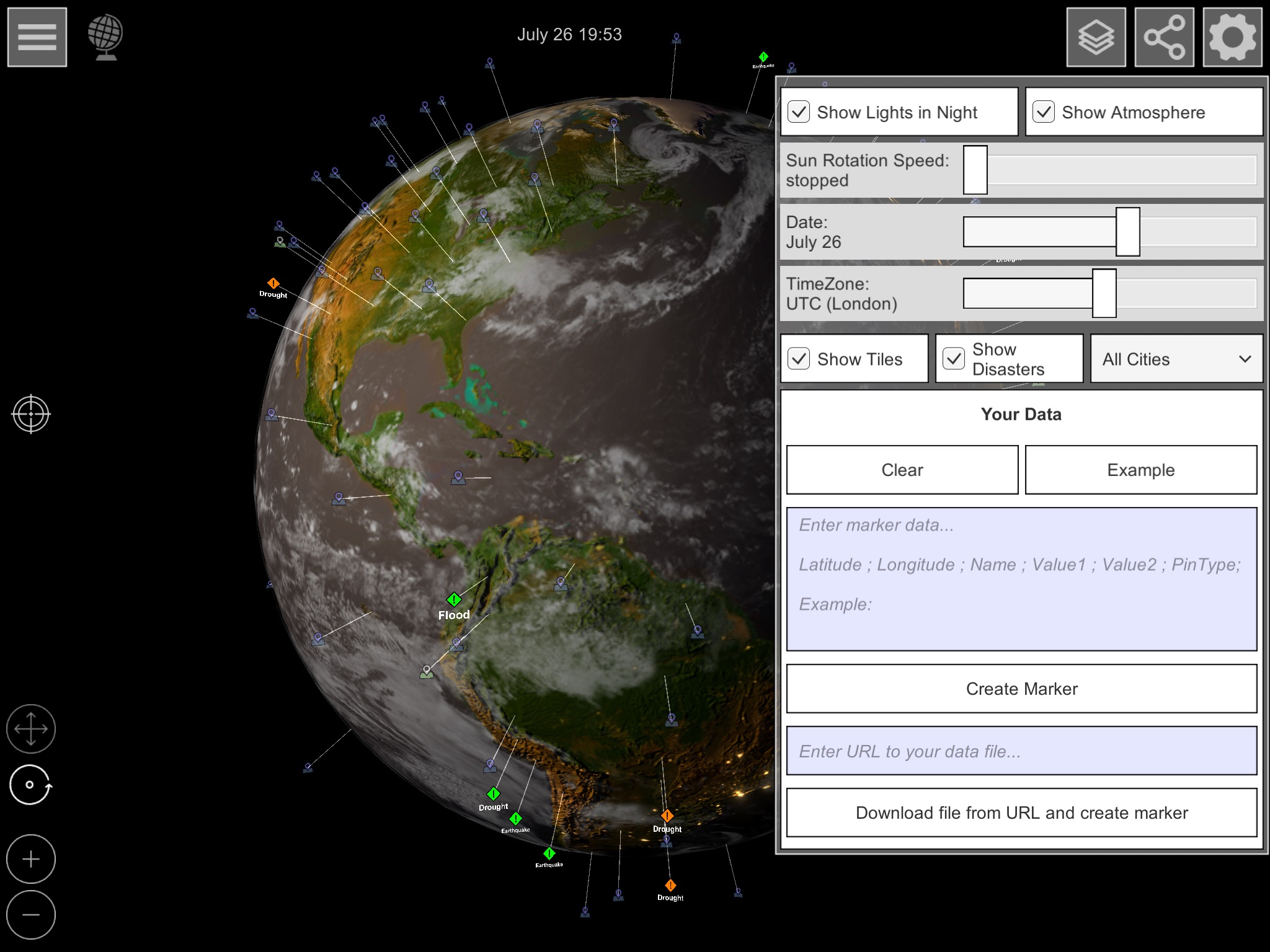
يمكنك تبديل الخيارات التالية أو إيقاف تشغيلها كما يحلو لك:
- الأضواء الليلية: قم بتشغيل أو إطفاء أضواء المدينة
- الغلاف الجوي: قم بتشغيل السحب أو إيقاف تشغيلها
- اتجاه الضوء
- دوران الشمس: دوران الضوء التلقائي لمحاكاة اليوم
- التاريخ: الارتفاع النسبي للشمس إلى خط الاستواء بسبب الفصول
- المنطقة الزمنية: فارق التوقيت لعرض الوقت
- عرض البلاط ثلاثي الأبعاد: قم بتشغيل أو إيقاف تشغيل علامات التحميل الخاصة بمشاهد البلاط ثلاثي الأبعاد
- الأحداث: قم بتشغيل عرض الأحداث الطبيعية GDACS أو إيقاف تشغيله
- اختيار المدينة: قم بتصفية عرض المدن حسب السكان. يتم عرض أسماء الدول فقط في حالة تحديد "جميع المدن".
- البيانات الخاصة
- هنا يمكنك إنشاء علاماتك الخاصة على الكرة الأرضية.
- إزالة: يحذف جميع العلامات المعرفة ذاتيًا
- مثال: يعرض بعض الأمثلة على تعريف النص للعلامات
- إنشاء علامات: يضع العلامات التي تم إدخالها في حقل النص أعلاه
- تحميل وإنشاء ملف: إذا أدخلت ملفًا نصيًا معدًا بشكل مناسب في حقل عنوان URL ، فسيتم أخذ تعريف العلامة مباشرة من هذا الملف النصي وعرضه.
اختيار خريطة ثلاثية الأبعاد
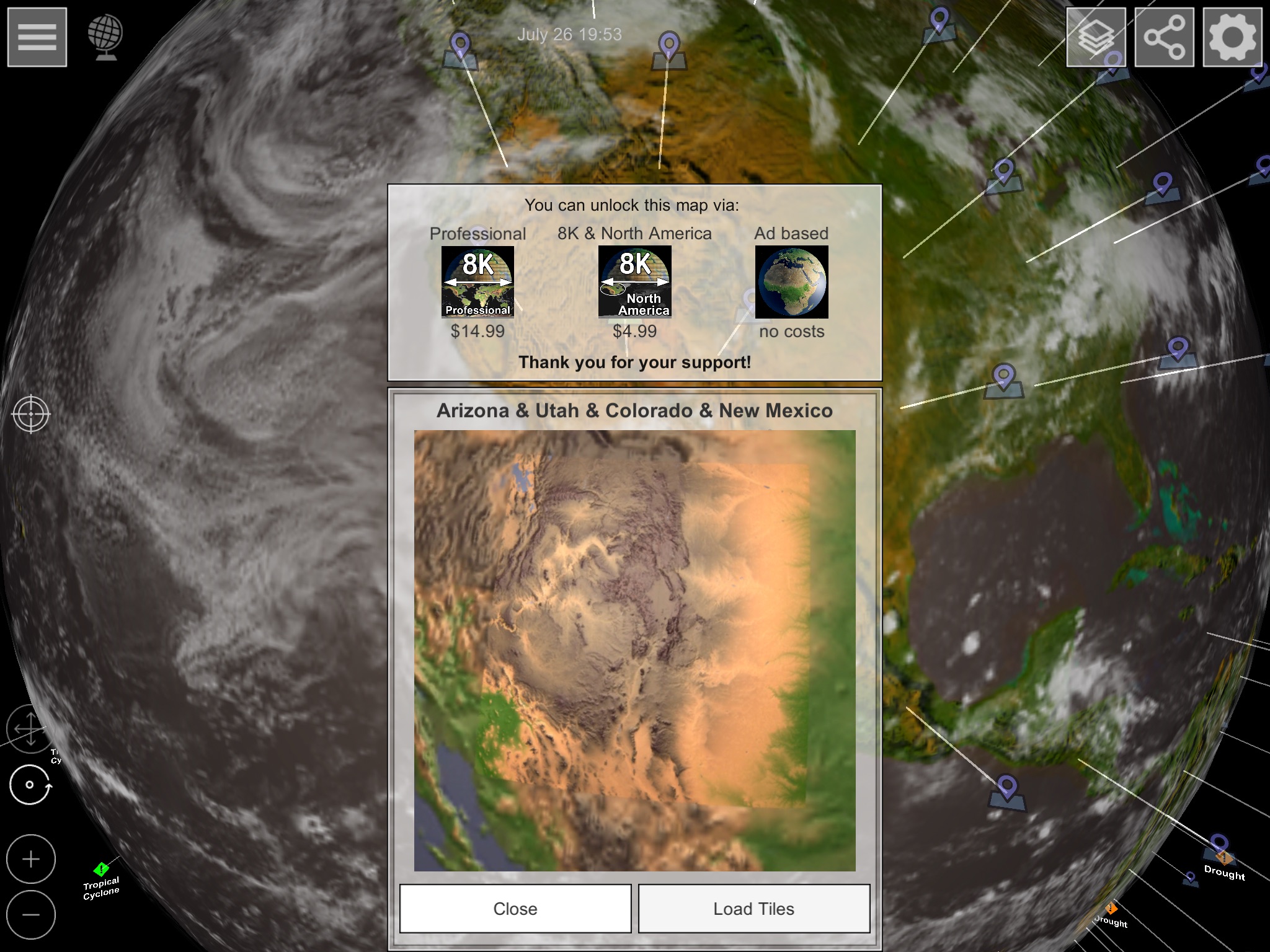
توجد بعض العلامات على الكرة الأرضية التي يمكنك استخدامها لتحديد الخريطة ثلاثية الأبعاد التي تريدها. هناك ثلاثة خيارات مختلفة للتفعيل:
- يمكنك شراء الإصدار الاحترافي وتنشيط جميع المناطق المتاحة
- أنت تشتري فقط المنطقة التي تنتمي إليها البطاقة المحددة
- أنت تستخدم الوصول المجاني للإعلانات. يتم عرض إعلان هنا كل دقيقة طالما أنك في الخريطة ثلاثية الأبعاد. حتى تتمكن من الحصول على انطباع قبل الشراء.
عرض خريطة ثلاثية الأبعاد
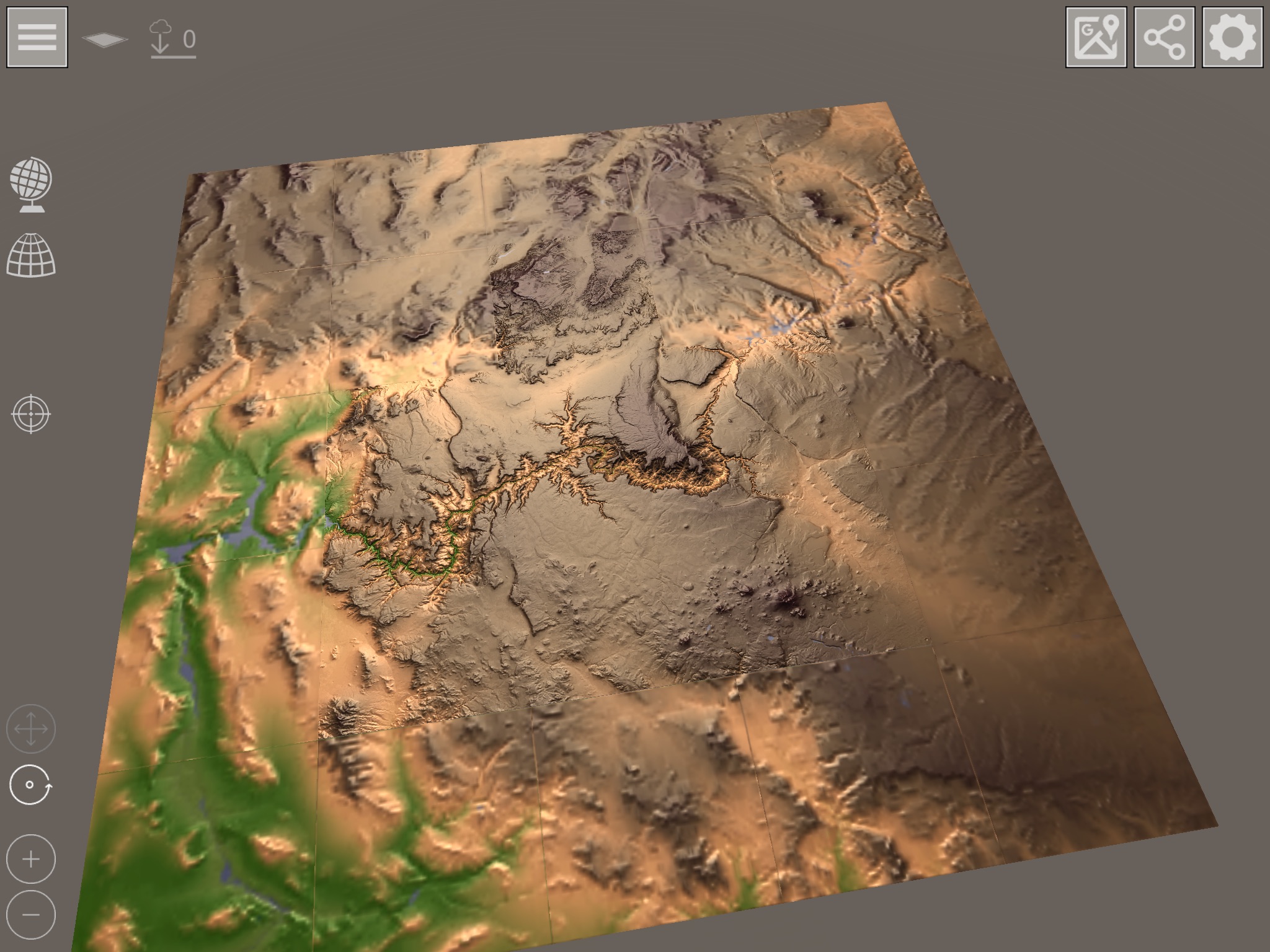
لا يعمل عرض المربعات ثلاثية الأبعاد عالية الدقة إلا إذا قمت بتكبير السطح بالكاميرا. إذا كنت ترى مربعات غير واضحة فقط ، فهذه هي القوام المختزل على البلاط المسطح الذي يستخدم فقط لتحديد الموضع. في هذه الحالة ، قم بالتكبير بالقرب من المربعات - سيبدأ بعد ذلك تنزيل المربعات عالية الدقة تلقائيًا. تُظهر الشاشة الموجودة في أعلى اليسار ما إذا كان قد تم طلب المربعات للتو من الخادم ولم يكتمل التنزيل بعد.
تحكم في الكاميرا
استخدم الإيماءات التالية للتحكم في الكاميرا:
- يقوم إصبع واحد بتدوير الكاميرا حول نقطة الدوران الحالية
- استخدم إصبعين لتكبير أو تصغير المربعات
- استخدم ثلاثة أصابع لتحريك نقطة الدوران
بدلاً من ذلك ، يمكنك استخدام الرموز الموجودة في أسفل اليسار لاستخدام جميع الوظائف بإصبع واحد. عندما تعود إلى عرض الكرة الأرضية ، تذكر أن تعيد الوضع إلى التدوير.
ملاحظة مهمة للأجهزة القديمة أو الأجهزة ذات الذاكرة الرئيسية الصغيرة
لا تتم إزالة العرض العام من الذاكرة عند تحميل المربعات بحيث يمكن وضع المربعات ثلاثية الأبعاد فوق الخريطة العامة. إذا تعطل التطبيق الموجود على جهازك عند إعادة تحميل المربعات ثلاثية الأبعاد ، فالرجاء محاولة تحميل نسيج عام أقل دقة عالية بحيث يظل المزيد من ذاكرة الوصول العشوائي مجانية للبلاط ثلاثي الأبعاد. يمكن للأجهزة الحديثة أن تعمل مع مواد مضغوطة ولا تعاني من مشكلة الذاكرة هذه.
خيارات العرض
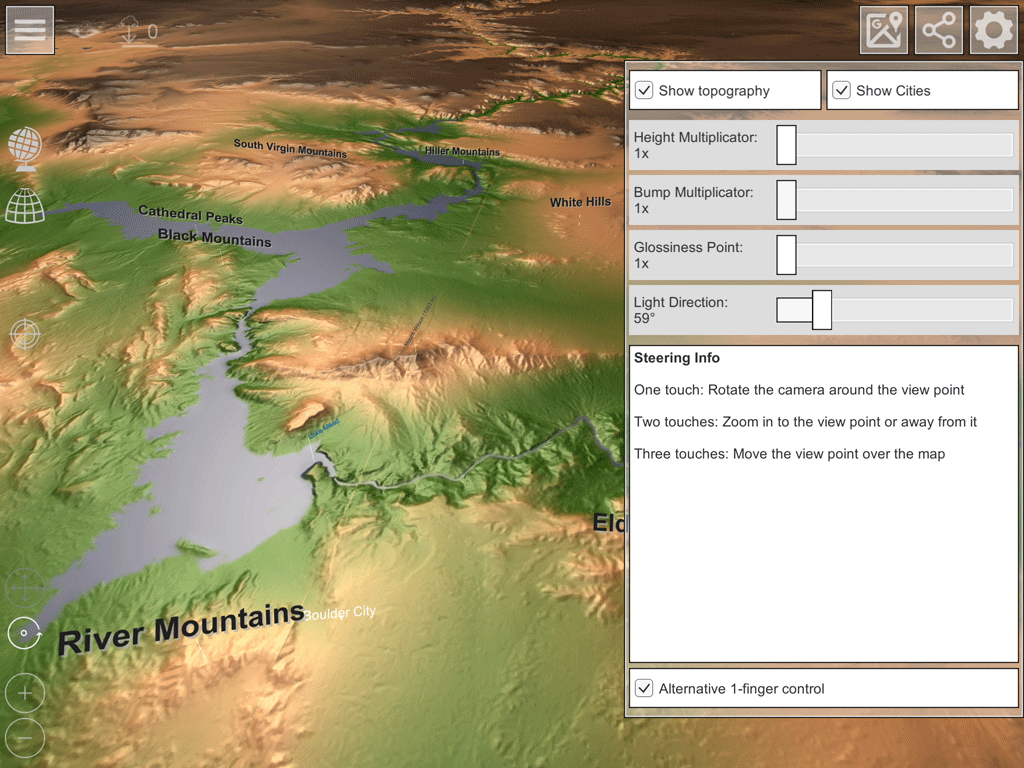
كما هو الحال في العرض العالمي ، يمكنك تكييف الشاشة وفقًا لاحتياجاتك هنا. الخيارات هي:
- مضاعف الارتفاع: للحصول على عرض أفضل للارتفاع ، يمكنك مضاعفة ارتفاع النموذج ثلاثي الأبعاد بمعامل 1 و 2 و 4 و 10 و 20 و 50
- Bump Multiplier: يمكن أيضًا زيادة تفاصيل الارتفاع. تتوفر المضاعفات 1 و 2 و 4 هنا
- حجم التظليل: يحدد على ثلاث مراحل كيف ينعكس الضوء بشكل حاد عن السطح. الخيارات صغيرة ومتوسطة وكبيرة
- اتجاه الضوء: يدير الكاميرا 360 درجة حول البلاط. على الرغم من أن هذا غير واقعي من حيث ضوء الشمس ، إلا أنه يمكن إضاءة هيكل الارتفاع بشكل أفضل.
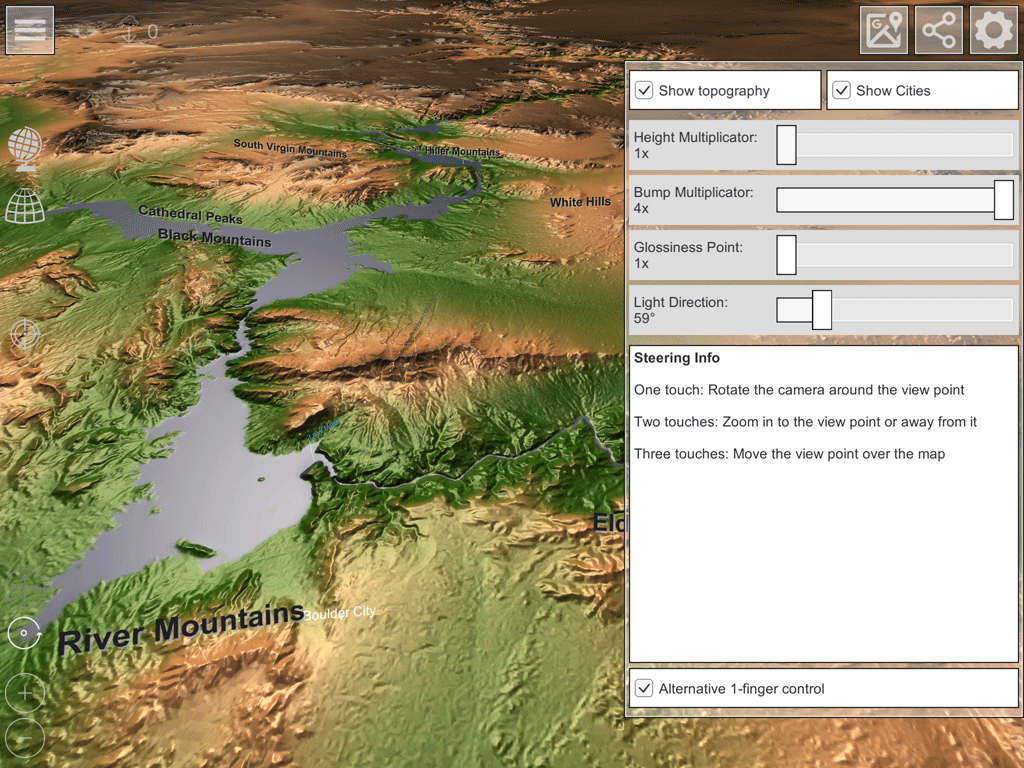
التحكم في المشهد ثلاثي الأبعاد
هناك رموز مختلفة على اليسار. باستخدام رمز الكرة الأرضية ، تعود إلى العرض العام وتفريغ المشهد ثلاثي الأبعاد الذي تم تحميله حاليًا.
يتحول الرمز الثاني (مقطع الكرة) إلى عرض الكرة المعدل للخريطة ثلاثية الأبعاد. إذا كنت بالفعل في العرض الكروي المصحح ، فيمكنك التبديل مرة أخرى إلى العرض التقويمي (المربعات على طول خط العرض والدرجات العالية) باستخدام رمز الشبكة.